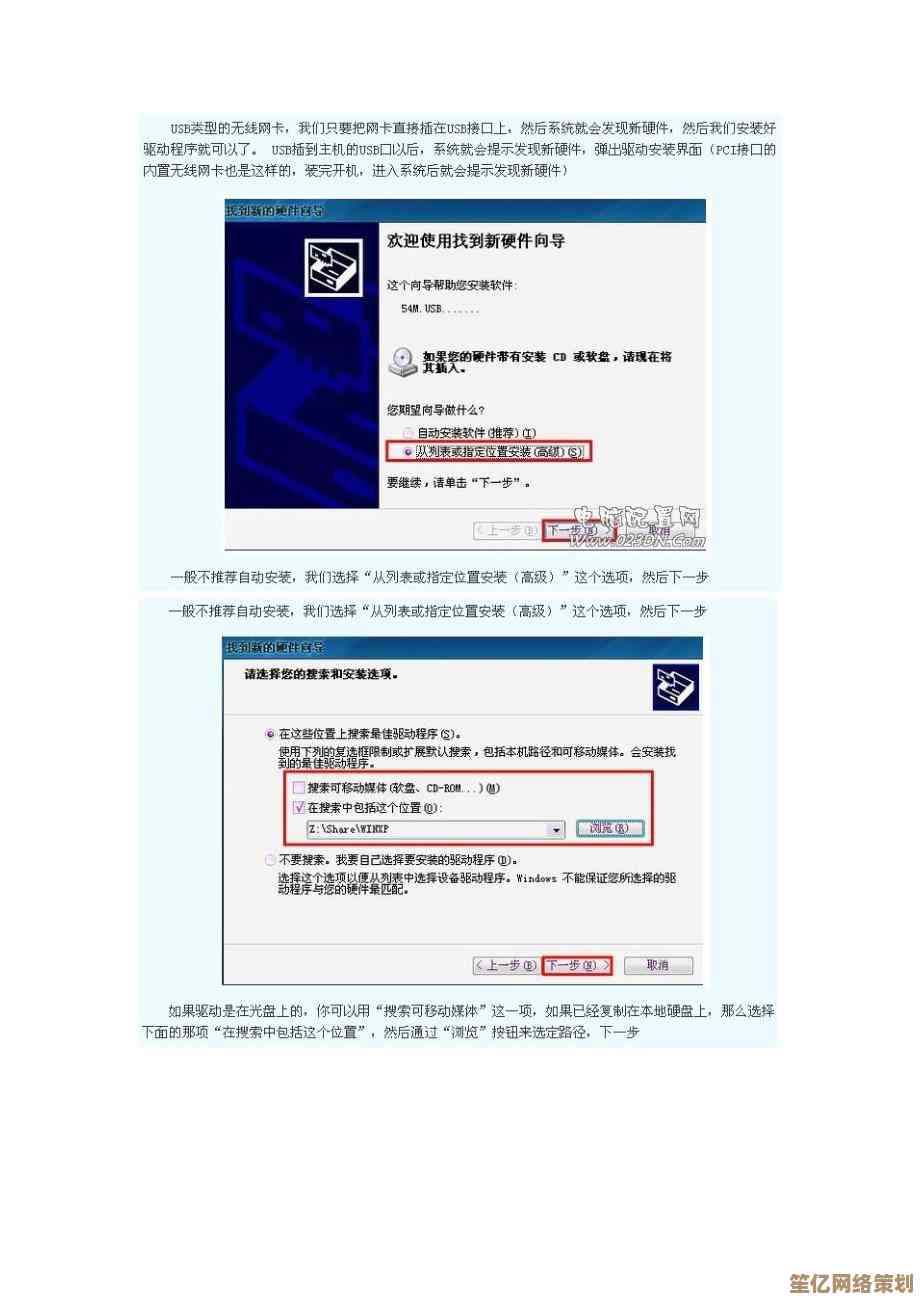全面指导:如何为ThinkPad下载并正确安装驱动程序
- 游戏动态
- 2025-10-18 07:18:39
- 3
哎,说到给ThinkPad装驱动,这事儿吧,我可有得聊了,你可能觉得这有啥难的,去官网下一个不就行了?但真不是那么简单,我见过太多人,包括我自己早年,在这事儿上栽跟头,装错了,系统卡成幻灯片,或者那个小红点突然就不听使唤了,急得人冒火,所以咱们今天,就随便聊聊,怎么把这件“小事”弄得妥帖一点。
最重要的一点,别信任何第三方驱动软件!真的,不管你电脑弹窗广告说得多么天花乱坠,什么一键安装、自动检测,都别点,那些玩意儿,十个有九个半会给你带点“私货”,要么是装上一堆你用不着的旧驱动,要么干脆附带点别的东西,把系统搞得乌烟瘴气,ThinkPad是IBM留下的老底子,联想也算维持得不错,它的官方支持是最好的,没有之一,你就认准联想官网这一个地方。
那官网怎么找呢?打开浏览器,搜“联想驱动下载”或者“Lenovo Support”,一般第一个就是,进去之后,页面可能会变,但核心逻辑不变:你得让网站知道你的电脑型号,最准的办法是,在你自己这台ThinkPad上,看机器底部的型号标签,或者按一下Win+R键,输入cmd,然后在黑框框里输入wmic csproduct get name,回车,它会直接告诉你一串具体的型号,20T1S0XXXXX”这种,把这个型号复制下来,贴到官网的支持页面搜索框里。
找到你的机器页面后,哇,你会看到一大堆驱动列表,什么芯片组、声卡、显卡、电源管理、BIOS……头都大了是吧?先别慌,别急着全选下载,这里有个顺序,真的,顺序很重要,就像盖房子得先打地基。
我的习惯是,先搞定最底层的东西,第一个要下的,通常是芯片组驱动,这个驱动就像是各个硬件之间沟通的“普通话”,它装好了,其他硬件才能被系统正确识别,不先装它,后面可能会出各种怪问题。

装完芯片组,重启一下电脑,然后呢,接着装什么?串行总线控制器、电源管理驱动……这些都属于基础设施,接下来才是重头戏,比如显卡驱动、声卡驱动,这里有个小坑,有时候联想的页面会提供两个显卡驱动,一个是Intel核显的,一个是NVIDIA独显的,如果你的机器是双显卡,记得两个都要下,先装核显的,再装独显的。
哦对了,BIOS更新你得特别小心,BIOS是电脑最底层的系统,除非你当前的版本有明确的安全漏洞,或者解决了你正在遇到的某个棘手问题(比如睡眠唤醒不了),否则一般不建议动不动就更新,这东西刷坏了,可比软件问题麻烦多了,如果真要更新,一定!一定!确保电脑接上电源适配器,期间千万别断电。
下载的时候,注意看驱动发布的日期,选日期最新的那个,但……也不绝对,我有一次给一台老T470装最新的触摸板驱动,结果手势功能反而不灵了,退回上一个版本就好了,如果最新驱动用着别扭,不妨试试稍旧一点的稳定版本。
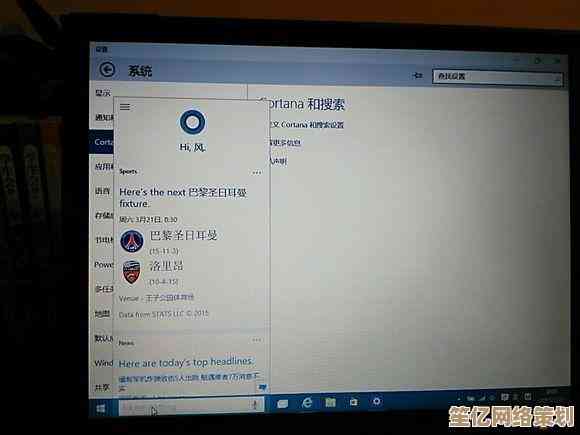
下载完的安装包,我建议你单独建个文件夹,都丢进去,并且用日期或者版本号稍微标注一下,这样以后重装系统,或者驱动出问题了,你就不用再重新去官网找一遍了,直接从本地安装,方便很多。
安装过程倒没啥,基本都是下一步下一步,但每装完一个重要的驱动,比如显卡、声卡,最好都重启一次,我知道重启很烦,但这样能让系统彻底加载新驱动,避免冲突,有时候你偷懒,一口气全装完再重启,结果系统蓝屏了,你都不知道是哪个驱动惹的祸,那才叫因小失大。
全部搞定之后,最后一步是去Windows更新里看一眼,微软会推送一些经过它验证的硬件驱动,你可以选择安装,以联想官网的为准会更稳妥。
好了,啰嗦了这么多,其实核心就几句话:认准官网、找准型号、注意安装顺序、勤于重启、备份驱动包,希望这些零零碎碎的经验,能帮你少走点弯路,给你的老伙计ThinkPad打点好一切,它才能继续稳稳地陪你战斗,对吧?
本文由其莺莺于2025-10-18发表在笙亿网络策划,如有疑问,请联系我们。
本文链接:http://waw.haoid.cn/yxdt/30861.html